当声音在Windows 10 中不起作用时,首先检查播放设备。确保当前的音频设备是默认的。卸载音频设备驱动程序并扫描硬件更改。检查扬声器和主音量是否高于特定值。
Windows 10 更新是一种惊吓和福音。有时,他们会修复电脑声音不起作用的问题。另一次,他们可以将声音设置静音。如果任何特定的KB 更新导致错误,请将其删除并重新启动系统。
音频在Windows 10 中无法正常工作的另一个愚蠢的原因是插孔、电缆、插头没有松散连接。取下它们并重新插入后,您可以听到回声。
一个奇怪的问题是,Windows 10 中没有声音,有嗡嗡声。为此,您需要正确调整千斤顶。有时,只插入一部分即可解决。
内容
如何修复无音频Windows 10
- 右键单击任务栏右下角的扬声器图标。
- 以下选项将可见。
- 打开声音设置
- 打开音量混合器
- 空间声音(开/关)
- 声音
- 解决声音问题
每个人都扮演着不同的角色,尽管它们看起来都很相似。
![]()
另请阅读– 修复– 更新后Windows 10 亮度不起作用– 11 种解决方案
Windows 10 音频不工作
- 单击打开声音设置。(注意:您也可以打开设置> 声音)
- 在右侧选择您的输出设备。
- 在下拉框中,列出了您的音频设备。
- 确保选择了正确的音响系统。
音频将通过该设备播放。
笔记本电脑声音不工作– 音量混合器
在此窗口中,您可以选择系统和应用程序声音的音量级别。有时,特定的应用程序声音设置为低。那么您将无法只听到该特定应用程序的音频。其他声音将正常播放。这是决议。
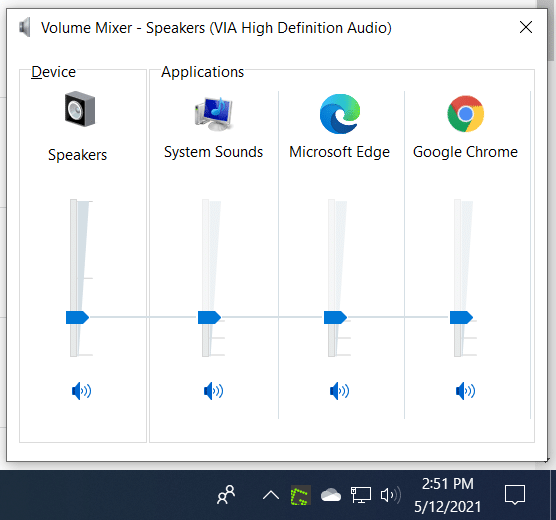
另请阅读– 如何在Windows 10 中使用HDMI 和无线将PC 连接到电视
音频停止工作– 空间声音(开/关)
它是Windows 10 的一项新功能,支持Dolby Access、DTS 声音。高清数字电视、条形音箱、家庭影院、数字媒体盒等硬件具有5.1 声道声音。还支持其他形式的新数字技术。
但是您应该检查输入和输出设备之间的兼容性。如果您使用蓝牙或无线技术,信号可能无法正常传输。如果使用HDMI 电缆,请确保它已正确插入。
以上视频将讨论声音在Windows 10 中无法正常工作的不同问题。有时,扬声器图标被禁用或默认播放设备被音乐软件更改或任何其他问题。这些将演示消除无声音问题的实际步骤。
声音– Windows 10 扬声器不工作
Windows 默认声音的声音方案由您的操作系统设置。使用第三方系统或某些主题配置?然后他们可以扭曲您当前的设置。典型的Windows 声音,如星号、日历提醒、设备连接、设备断开连接、消息轻推、通知都有不同的声音。如果它们没有发出任何声音,则说明您已禁用它们或无法正常工作。
检查Windows 默认方案。如果它有效并且其他应用程序听起来不错,那么该主题存在问题。
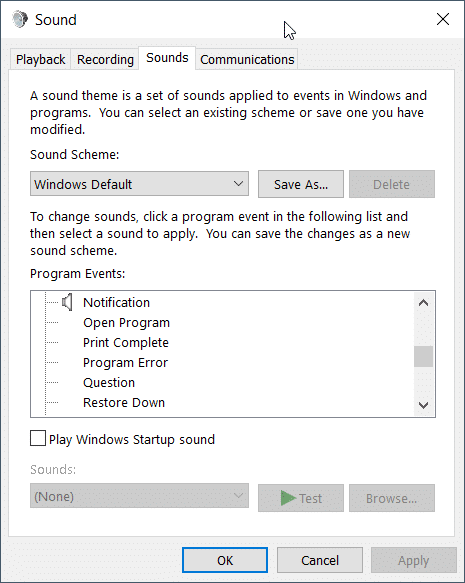
解决声音问题– 计算机Windows 10 上没有声音
它是来自Windows 10 开发人员的神奇工具。它将自动扫描您的计算机以查找与音频相关的问题,删除并重新安装必要的驱动程序,并进行所需的任何更改。经过一些内部处理后,您的音频应该会正常输出。
如果上述解决方案不起作用,那么您可以尝试以下解释。
检查硬件播放声音– Win 10 无声音
Windows 10 可能没有任何问题。但笔记本电脑扬声器、数字和杜比扬声器、高清扬声器可能有问题。如果设备太旧或电流波动,就会发生这种情况。如果有电池,请检查。
将该音频播放设备连接到不同的Windows 10 笔记本电脑或计算机。如果它正在播放,那么您可以求助于上述修复程序。
检查音频服务– Windows 10 无音频
Windows 10 也有一些在播放音频时工作的服务。其中一些是– Windows 音频、Windows 音频端点生成器、远程过程调用(RPC)。停止并重新启动这些服务。必要时重新启动。然后,检查默认声音。
隐私设置
在Windows 10 中的“设置”>“隐私”下,您有一个名为– 麦克风的设置。
安全的允许访问此设备上的麦克风已启用。
列出了允许访问此硬件的应用程序。如果其中一些被禁用,那么您将无法对那个应用程序说话。
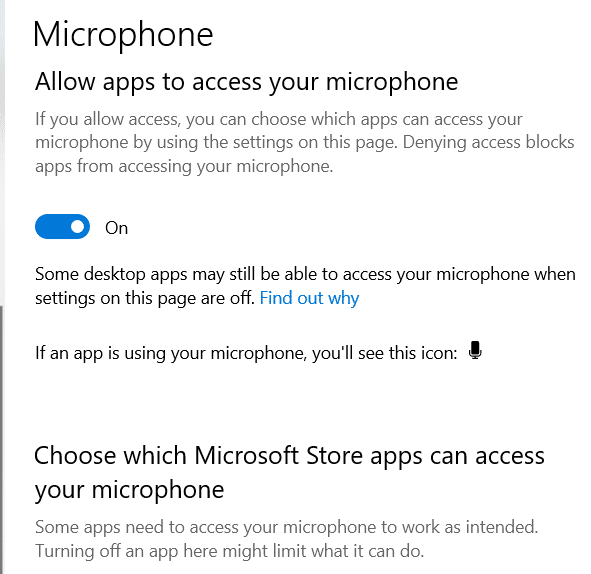
检查第三方扬声器音量控制。
一些扬声器(数字或模拟)带有控制面板。例如,未插入NVIDIA 输出,提供其HD 音频控件。同样,一些媒体播放器提供了Realtek 高清音频驱动程序。然后需要启用或禁用其应用程序。
如果它使用Windows 10 的常规声音设置,那么就可以了。否则,您需要查看他们的手册。
检查音频增强
安装某些音频驱动程序后,它们具有不同的功能。除了作为Windows 10 的一部分提供的空间声音之外,您还可以控制APC。您可以在扬声器属性中看到其他增强功能。
其中一些看起来——
- 响度均衡
- 声音均衡器
- 环境建模
- 房间校正。
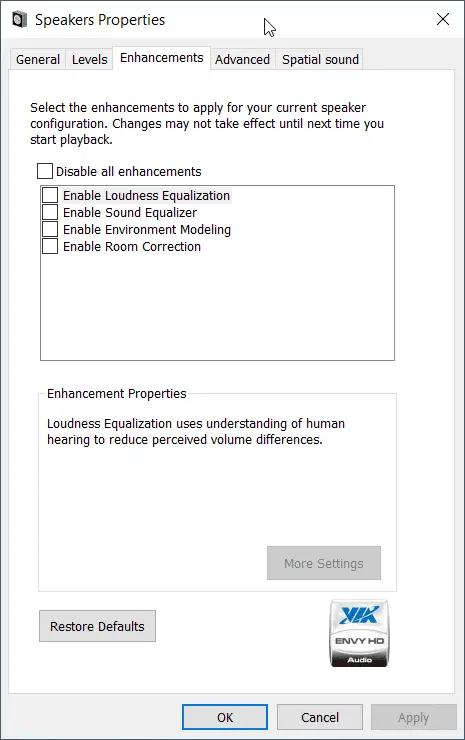
根据您的扬声器和Windows 10 配置,您需要使用这些设置。否则,将它们全部禁用并检查声音是否完美。那么,你应该很高兴去。

![Windows 10 PC 和笔记本电脑没有声音[已修复]](https://oktechmasters.org/wp-content/uploads/2021/11/25800-sound-output-settings-windows-10.png)
![[已修复] Microsoft Store无法下载应用程序和游戏 [已修复] Microsoft Store无法下载应用程序和游戏](https://oktechmasters.org/wp-content/uploads/2022/03/30606-Fix-Cant-Download-from-Microsoft-Store-150x150.jpg)
![[已修复] Microsoft Store无法下载和安装应用程式 [已修复] Microsoft Store无法下载和安装应用程式](https://oktechmasters.org/wp-content/uploads/2022/03/30555-Fix-Microsoft-Store-Not-Installing-Apps-150x150.jpg)





